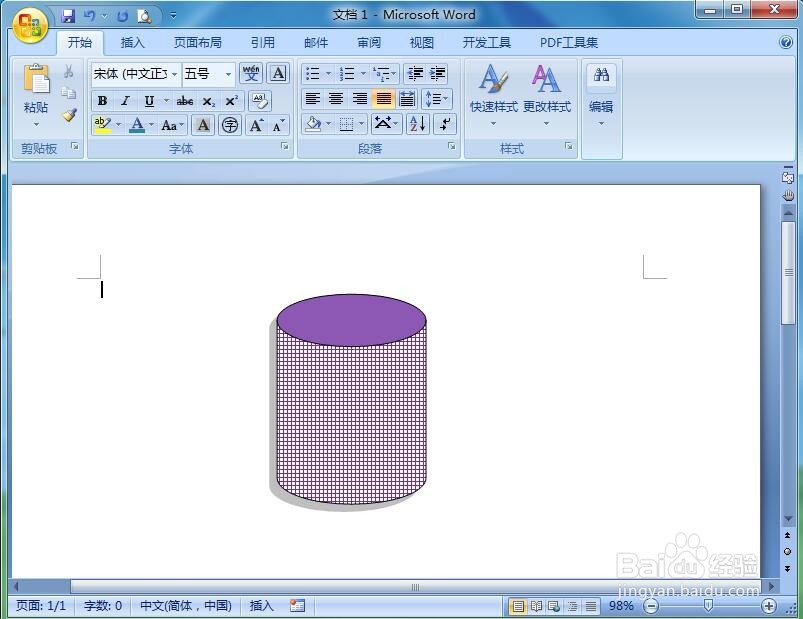1、打开word2007,进入其主界面;
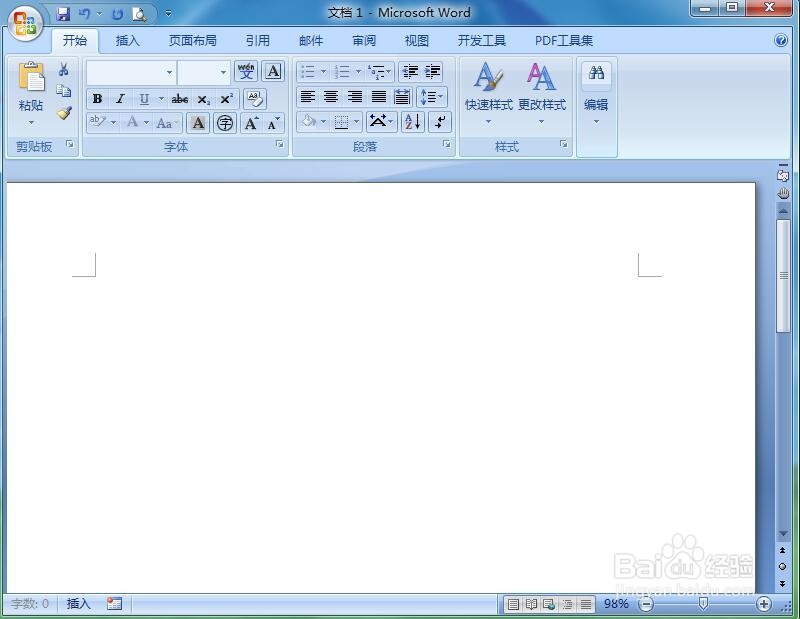
2、点击插入,选择形状工具中的圆柱形;
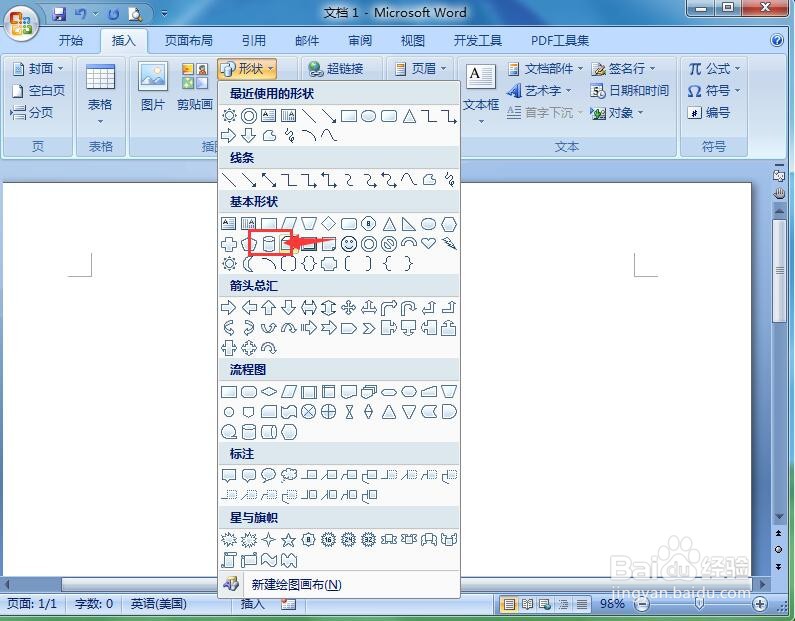
3、按下鼠标左键不放,拖动鼠标,画出一个圆柱形;
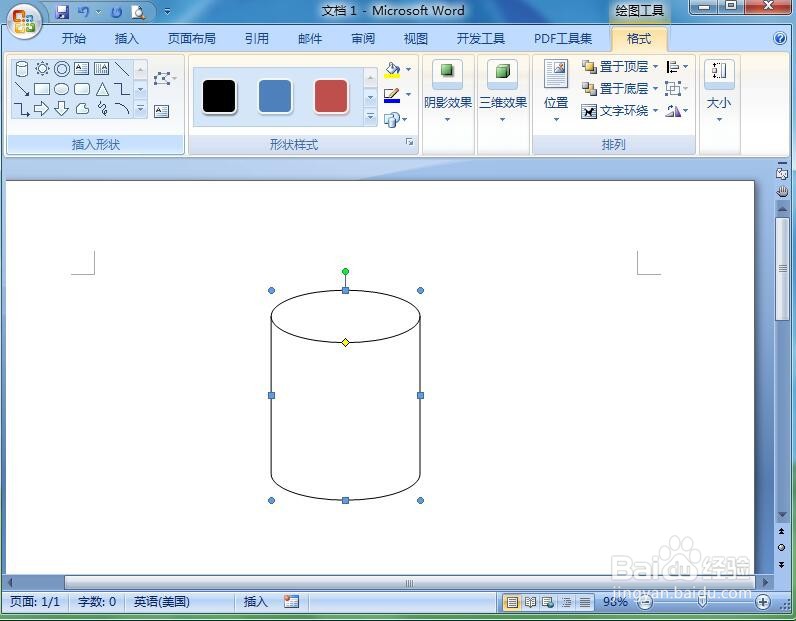
4、点击形状填充,选择图案;
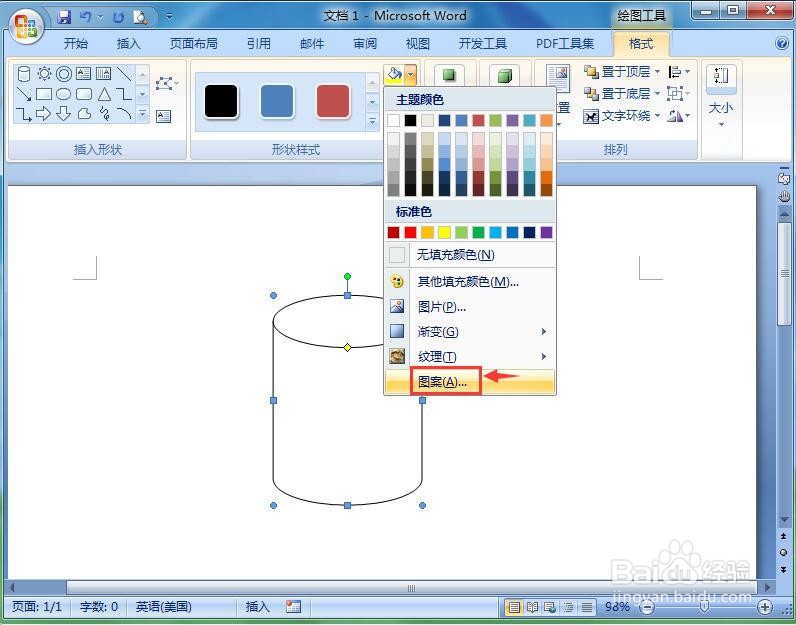
5、点击小网格图案,选择紫色,按确定;
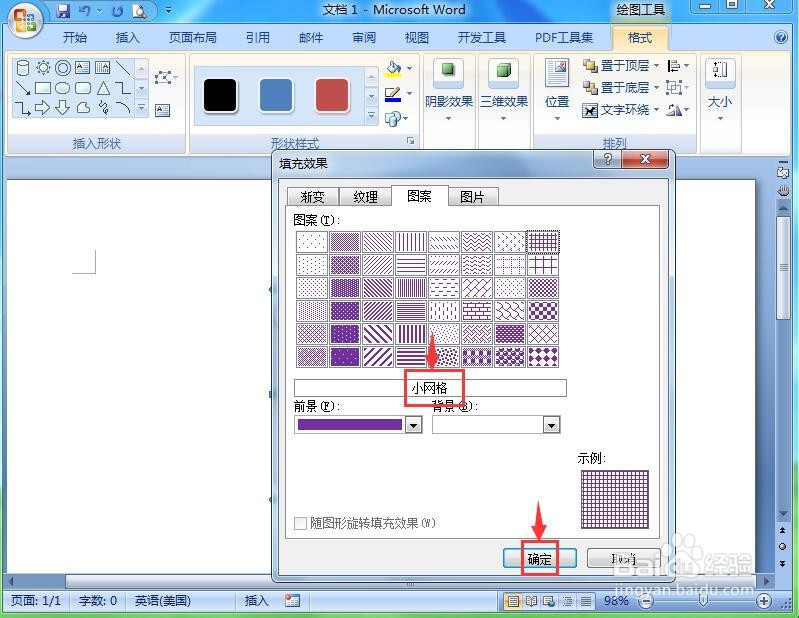
6、点击阴影效果,选择投影里的阴影样式3;
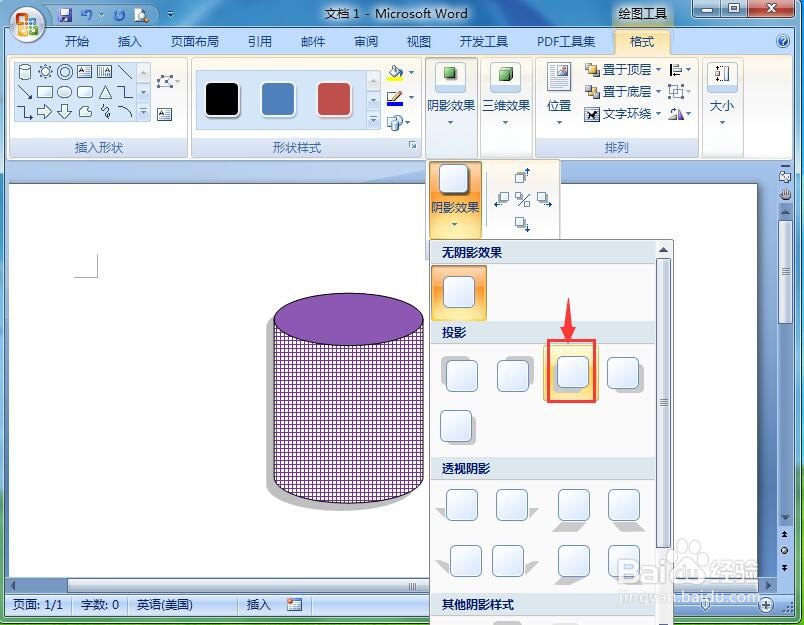
7、我们就在word中给圆柱形添加上了紫色小网格和阴影。
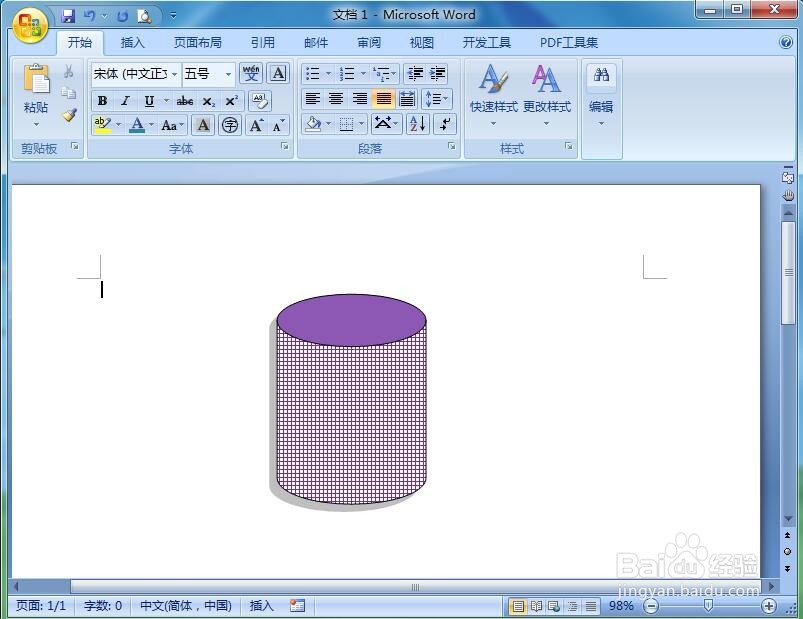
时间:2024-11-03 00:59:10
1、打开word2007,进入其主界面;
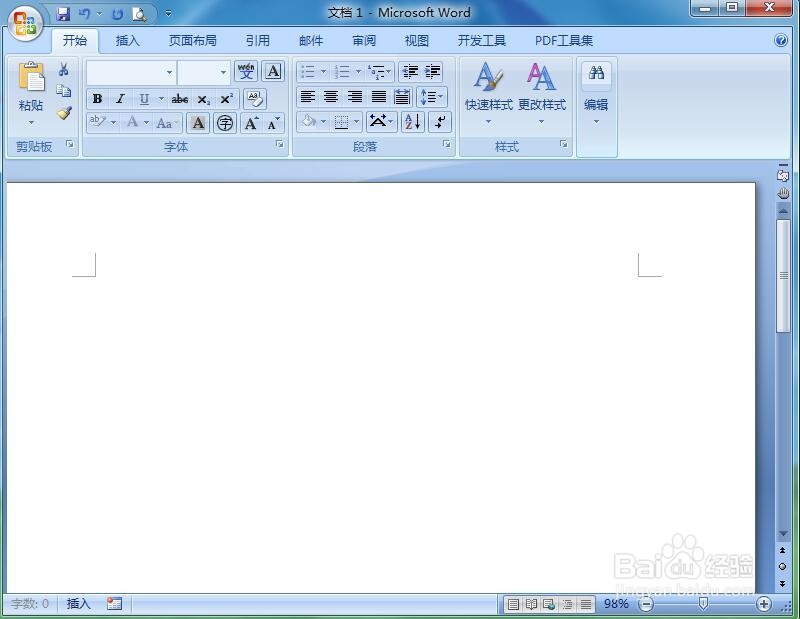
2、点击插入,选择形状工具中的圆柱形;
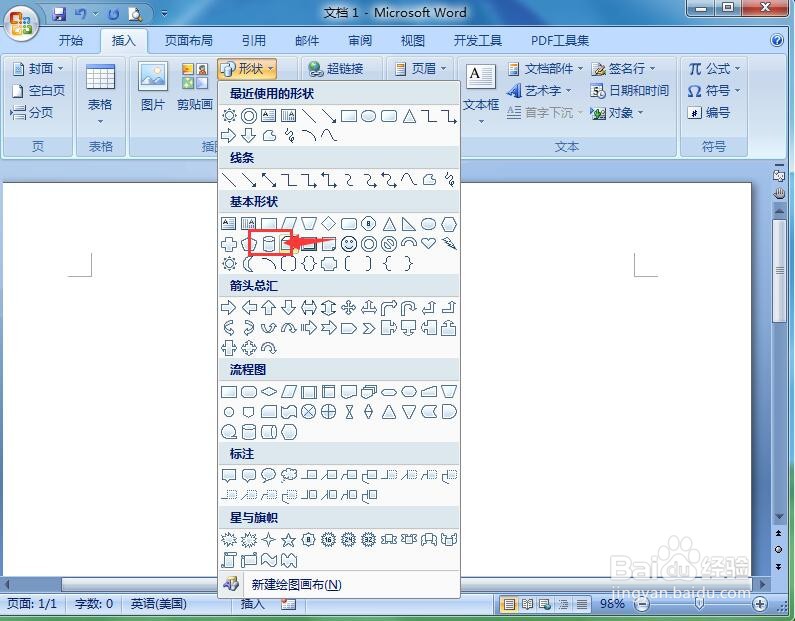
3、按下鼠标左键不放,拖动鼠标,画出一个圆柱形;
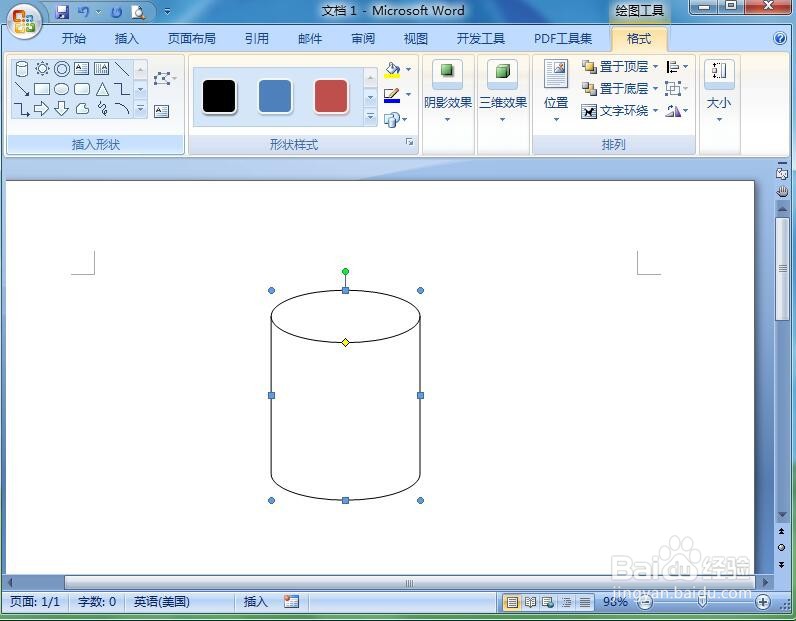
4、点击形状填充,选择图案;
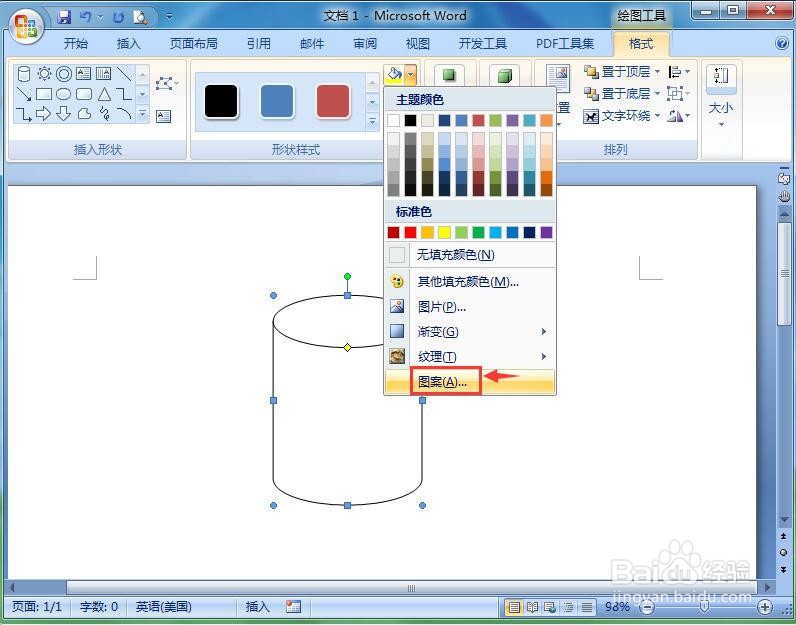
5、点击小网格图案,选择紫色,按确定;
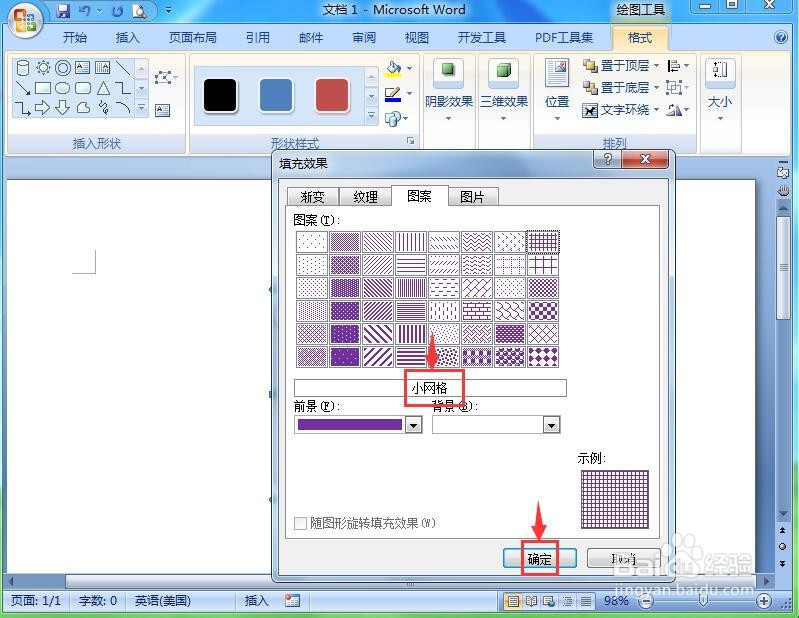
6、点击阴影效果,选择投影里的阴影样式3;
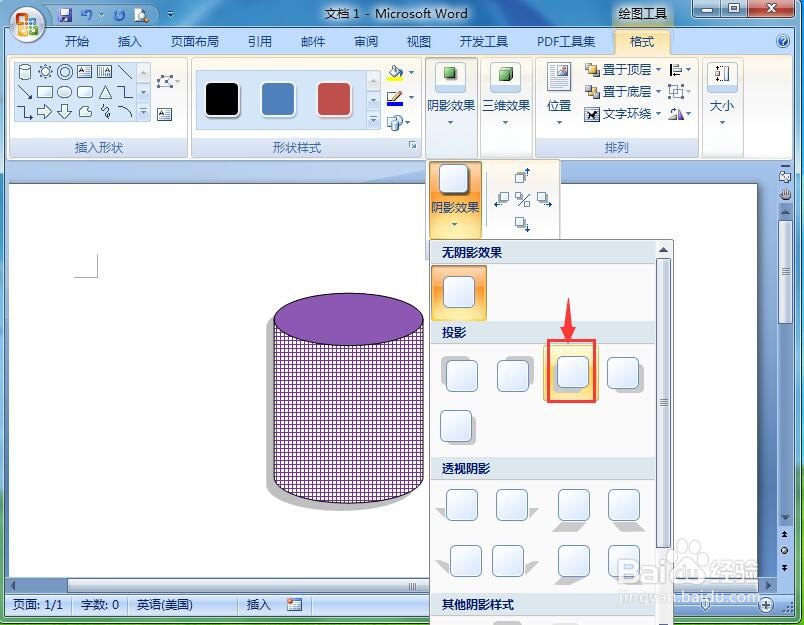
7、我们就在word中给圆柱形添加上了紫色小网格和阴影。